Word表格斜线如何添加_绘制表格添加Word表格斜线_表格边框添加Word表格斜线
办公软件是指可以进行文字处理、表格制作、幻灯片制作、图形图像处理、简单数据库的处理等方面工作的软件。目前办公软件朝着操作简单化,功能细化等方向发展。办公软件的应用范围很广,大到社会统计,小到会议记录,数字化的办公,离不开办公软件的鼎力协助。另外,政府用的电子政务,税务用的税务系统,企业用的协同办公软件,这些都属于办公软件。
在使用word表格的过程中,经常需要对word中的表格插入斜线,今天就给大家介绍两种word表格斜线的添加方法。
绘制表格添加Word表格斜线
第一步:点击『插入』选项卡中的『表格』,创建word表格,再点击『设计』选项卡中的『绘制表格』(下图红色标记处),此时鼠标形状变为一支笔的外形;
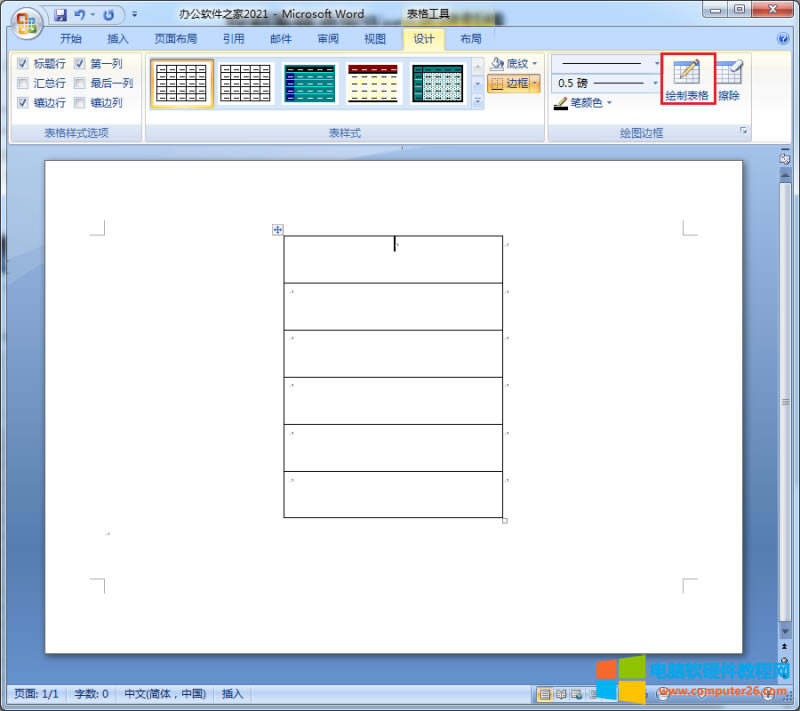
第二步:选择需要绘制斜线的单元格,根据斜线的方向,选择从一个角往另一个角拖动即可绘制出一条斜线。
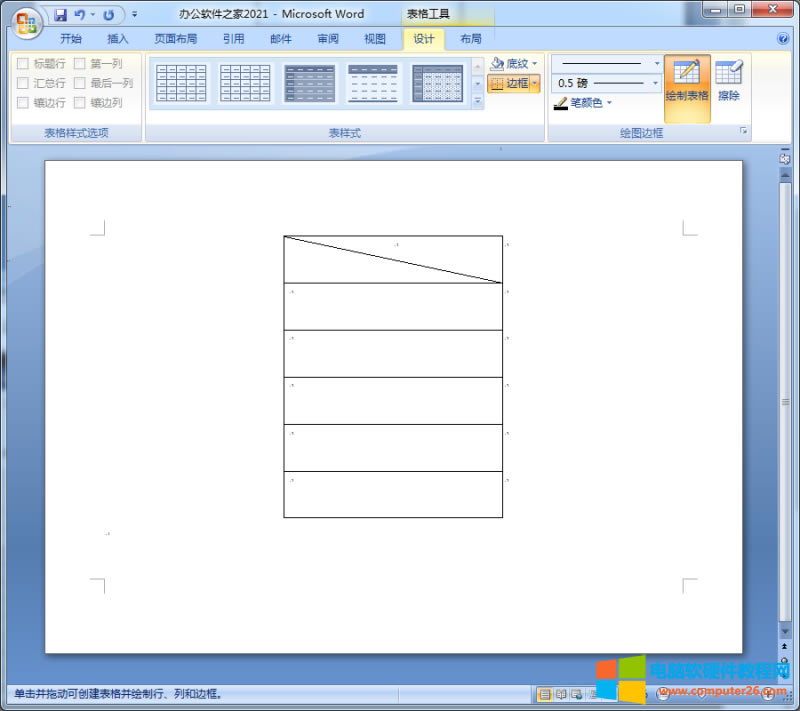
表格边框添加Word表格斜线
第一步:鼠标选中需要需要添加word表格斜线的单元格,然后点击右键,弹出右键菜单后,点击『表格属性(R)…』(下图红色标记处);
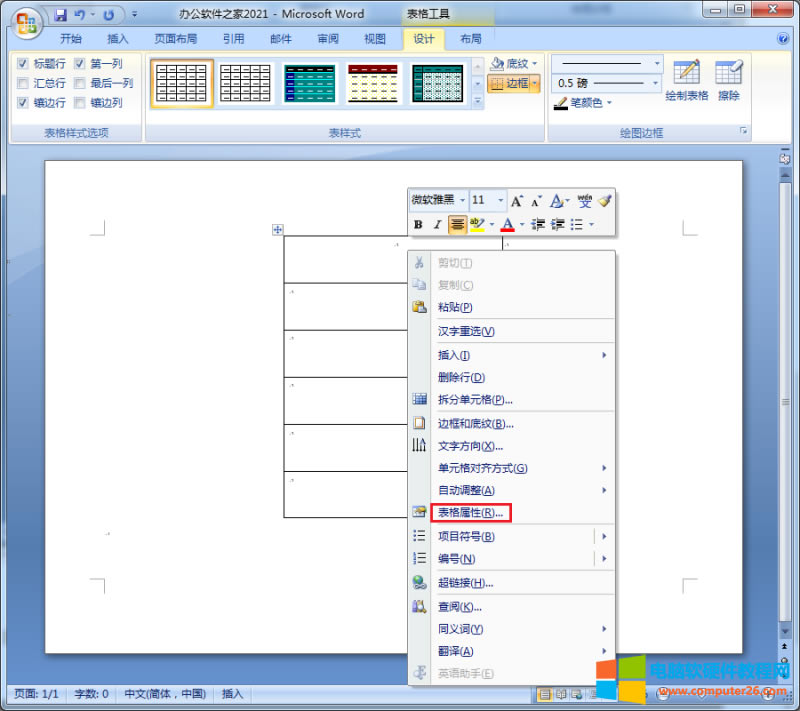
第二步:弹出『表格属性』对话框后,点击『边框和底纹(B)…』功能,弹出『边框和底纹』对话框,选择座斜线或者右斜线边框,再点击『确定』即可;

第三步:Word表格斜线添加成功。
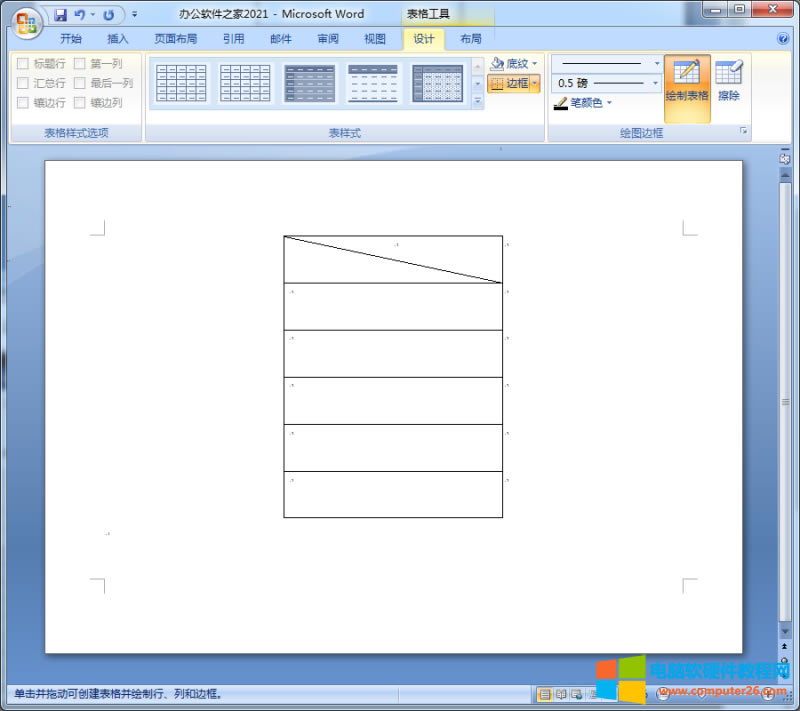
Office办公软件是办公的第一选择,这个地球人都知道。
……